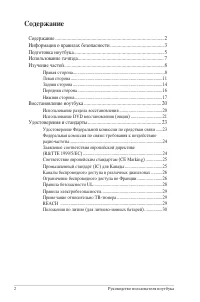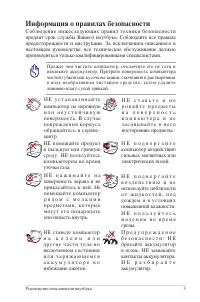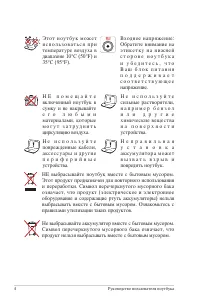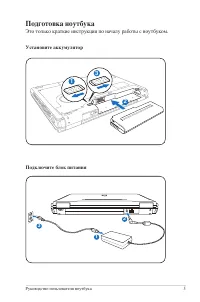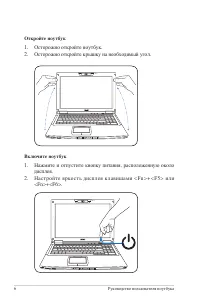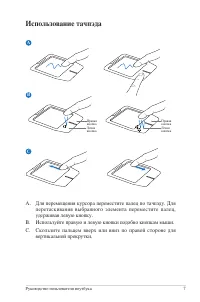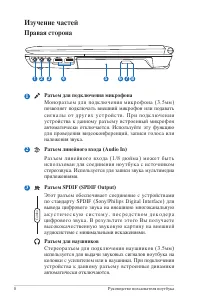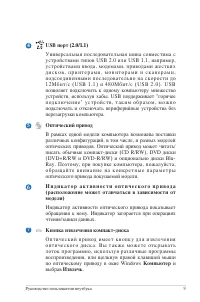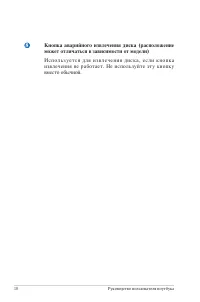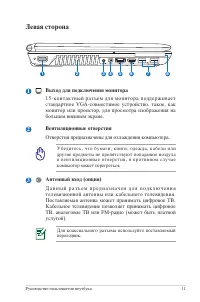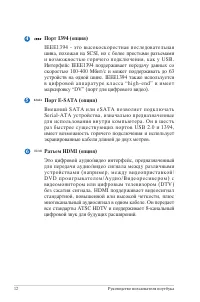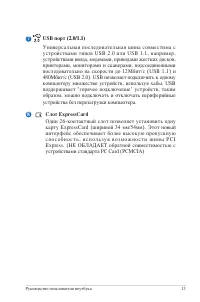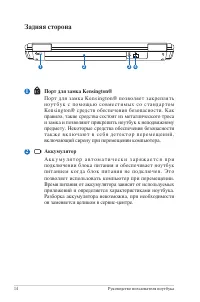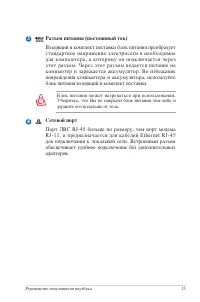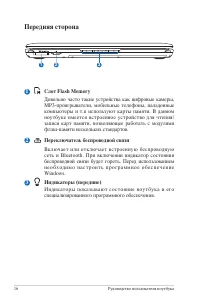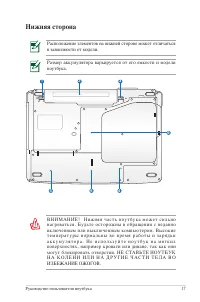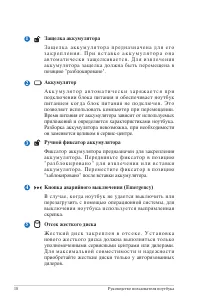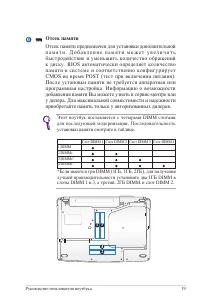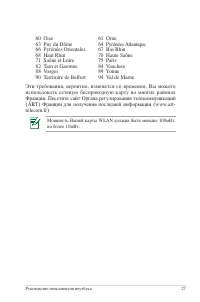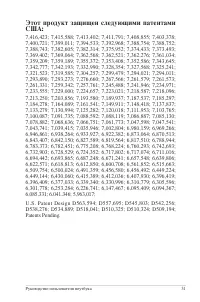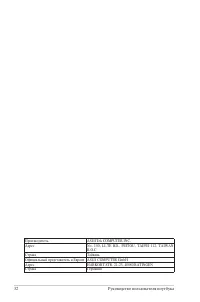Ноутбуки ASUS ROG G51Jx - инструкция пользователя по применению, эксплуатации и установке на русском языке. Мы надеемся, она поможет вам решить возникшие у вас вопросы при эксплуатации техники.
Если остались вопросы, задайте их в комментариях после инструкции.
"Загружаем инструкцию", означает, что нужно подождать пока файл загрузится и можно будет его читать онлайн. Некоторые инструкции очень большие и время их появления зависит от вашей скорости интернета.
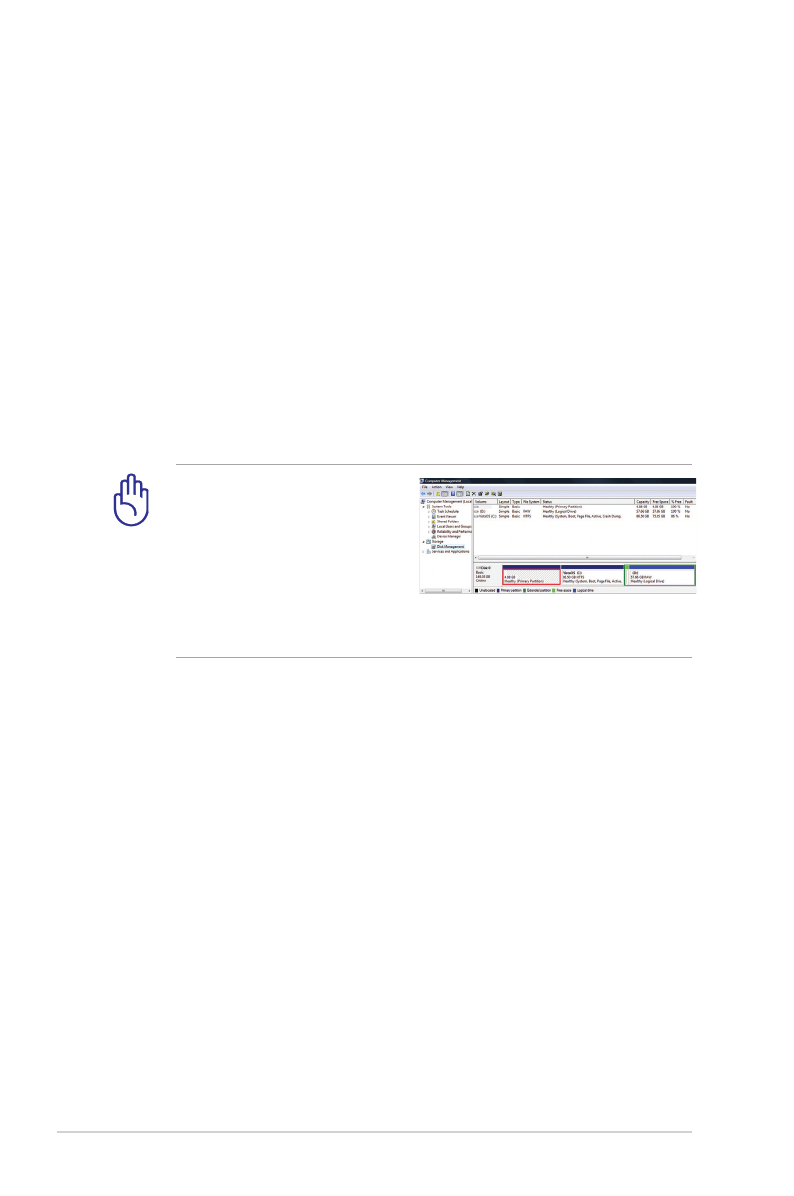
20
Руководство пользователя ноутбука
Восстановление ноутбука
Использование раздела восстановления
Раздел восстановления предоставляет возможность быстрого
восстановления программного обеспечения на ноутбуке в его
оригинальное рабочее состояние. Перед использованием раздела
восстановления, скопируйте Ваши данные на USB устройство
или сетевой диск и запишите параметры конфигурации (например
сетевые параметры).
О разделе восстановления
Р а з д е л в о с с т а н о в л е н и я - п р о с т р а н с т в о , з а р е з е р в и р о в а н н о е
на Вашем жестком диске, используемое для восстановления
операционной системы, драйверов и утилит, установленных на
Ваш ноутбук на заводе.
В А Ж Н О ! Н е у д а л я й т е
р а з д е л с н а з в а н и е м
R E C O V E R Y
. Р а з д е л
восстановления создан на
з а в о д е и п р и у д а л е н и и н е
может быть восстановлен
п о л ь з о в а т е л е м . Е с л и у В а с е с т ь п р о б л е м ы с п р о ц е с с о м
восстановления, обратитесь в сервис-центр ASUS.
Использование раздела восстановления:
1. В о в р е м я з а г р у з к и н а ж м и т е < F 9 > ( т р е б у е т с я р а з д е л
восстановления).
2. Нажмите <Enter> для выбора Windows Setup <EMS Enabled>.
3. Выберите язык, используемый при восстановлении и нажмите
Далее
.
4. Прочитайте ASUS Preload Wizard и нажмите
Далее
.
5. Выберите раздел и нажмите
Далее
. Опции раздела:
Recover Windows to first partition only.
Эта опция удалит только первый раздел, позволив Вам сохранить
другие разделы и создаст новый системный раздел как диск “C”.
Recover Windows to entire HD.
Эта опция удалит все разделы на Вашем жестком диске и создаст
новый системный раздел как диск “C”.
Содержание
- 3 Информация о правилах безопасности
- 5 Подготовка ноутбука; Это только краткие инструкции по началу работы с ноутбуком.; Установите аккумулятор
- 6 Откройте ноутбук; Нажмите и отпустите кнопку питания, расположенную около
- 8 Изучение частей; Правая сторона; Разъем для подключения микрофона
- 10 Кнопка аварийного извлечения диска (расположение; И с п о л ь з у е т с я д л я и з в л е ч е н и я д и с к а , е с л и к н о п к а
- 11 Левая сторона; Выход для подключения монитора
- 13 Слот ExpressCard
- 14 Задняя сторона; Порт для замка Kensington®
- 15 Cетевой порт
- 16 Передняя сторона; Слот Flash Memory
- 17 Нижняя сторона
- 18 Защелка аккумулятора
- 19 Отсек памяти
- 20 Восстановление ноутбука; Использование раздела восстановления; О разделе восстановления; R E C O V E R Y; Далее
- 21 Recover Windows to entire HD with two partitions.
- 22 Использование DVD восстановления:; OK
- 23 Удостоверения и стандарты; У д о с т о в е р е н и е Ф е д е р а л ь н о й к о м и с с и и п о
- 24 Федеральная комиссия по связи: требования к; Заявление соответствия европейской директиве
- 25 Соответствие европейским стандартам (CE Marking); Маркировка CE для устройств без модуля беспроводной сети/Blue-
- 26 Каналы беспроводного доступа в различных; 5 Hautes Alpes 08 Ardennes 09 Ariège
- 27 Эти требования, вероятно, изменятся со временем, Вы можете
- 28 Правила безопасности UL
- 29 Правила электробезопасности
- 31 Этот продукт защищен следующими патентами